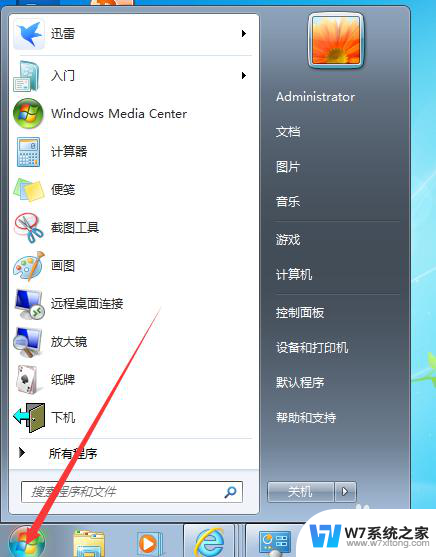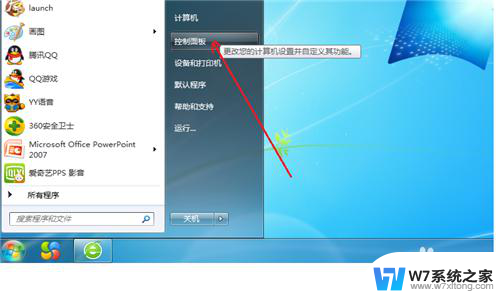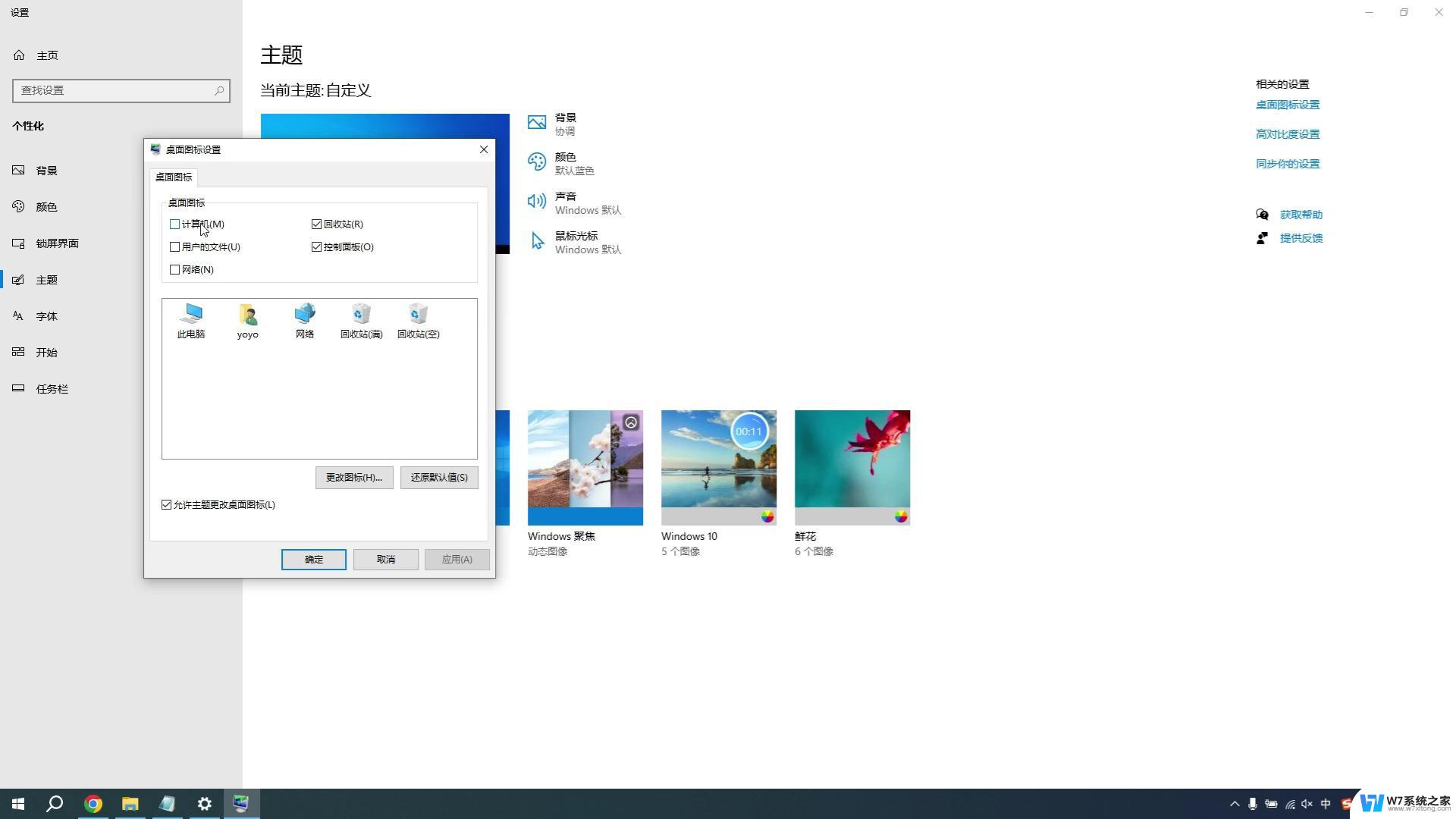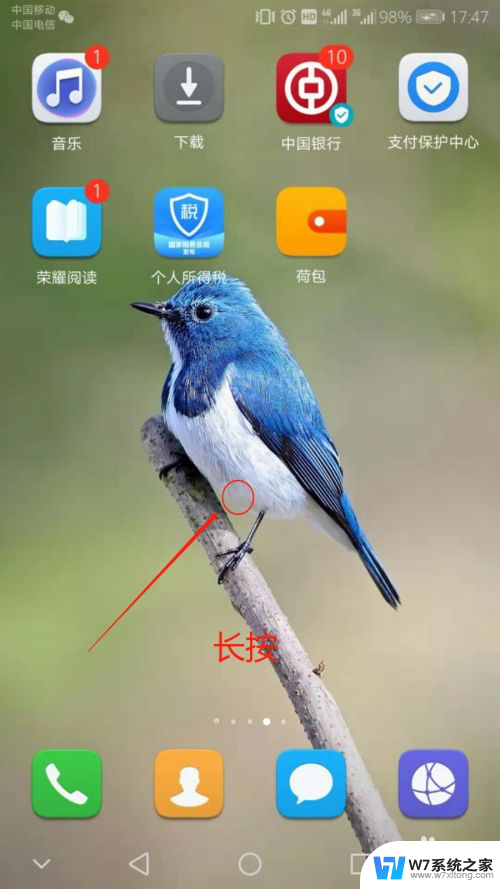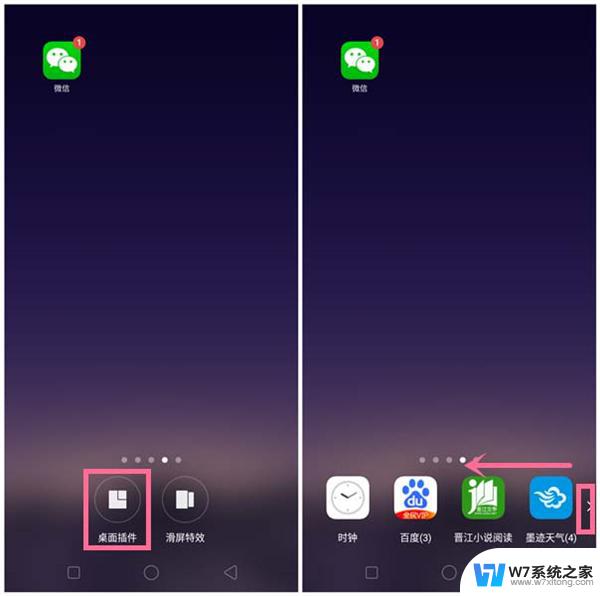时钟电脑桌面 电脑桌面添加时钟教程
更新时间:2024-07-03 16:44:09作者:yang
在电脑桌面上添加一个时钟可以让你随时掌握时间,提醒自己合理安排时间和任务,而如何在电脑桌面上添加一个时钟呢?下面就为大家介绍一下简单的教程。通过几个简单的步骤,你就可以在电脑桌面上轻松添加一个时钟,让你时刻了解时间,提高工作效率。愿你在接下来的学习和工作中都能更好地利用时间,提高效率。
具体方法:
1.第一步,首先点击电脑桌面的左下角的开始图标按钮。进入相关的页面。
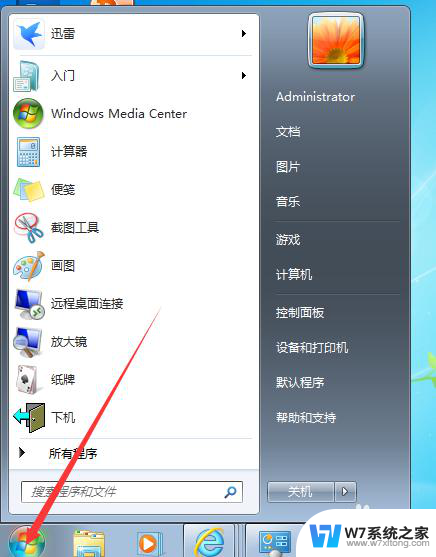
2.第二步,点击开始按钮后。我们进入相关的菜单栏,这个时候我们点击控制面板这个按钮即可。
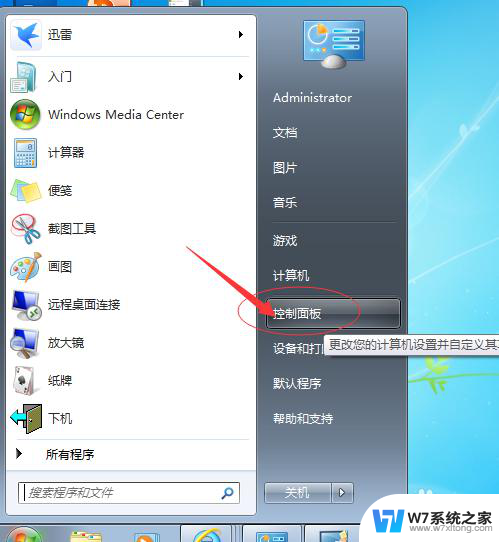
3.第三步,我们点击选择桌面小工具,进入相关的界面。
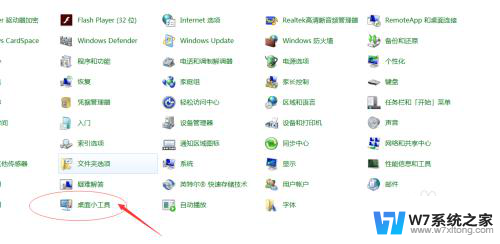
4.第四步,在点击桌面小工具后。我们会有相关的选择,我们选择时钟按钮即可。
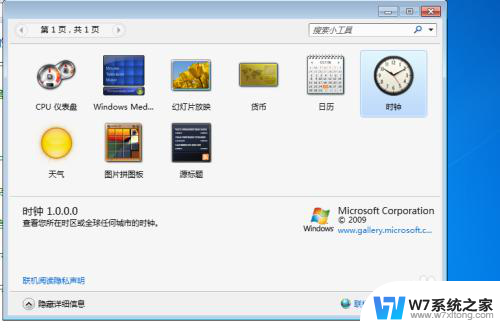
5.第五步,点击时钟按钮后,我们就已经完成了对桌面时钟的设置工作。
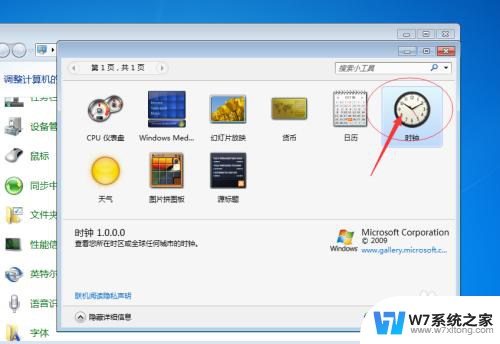
6.第六步,我们关闭相关的打开项目。然后就可以看到桌面上的时钟存在了。
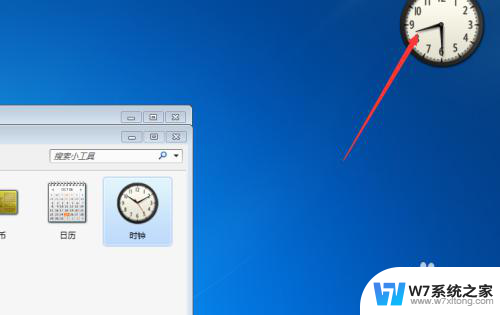
以上就是时钟电脑桌面的全部内容,如果遇到这种情况,你可以按照以上步骤解决,非常简单快速,一步到位。